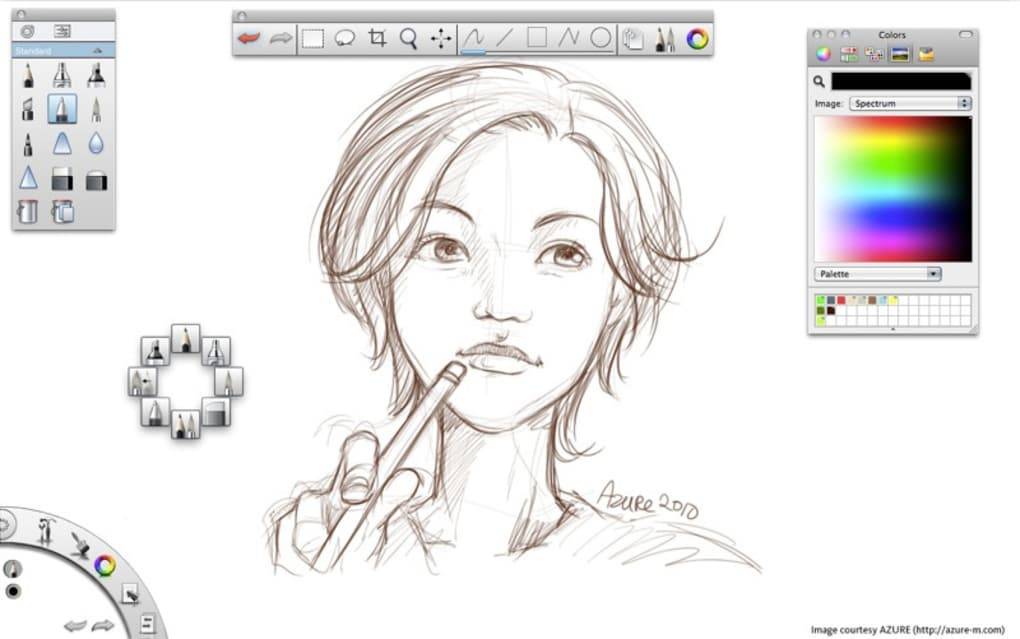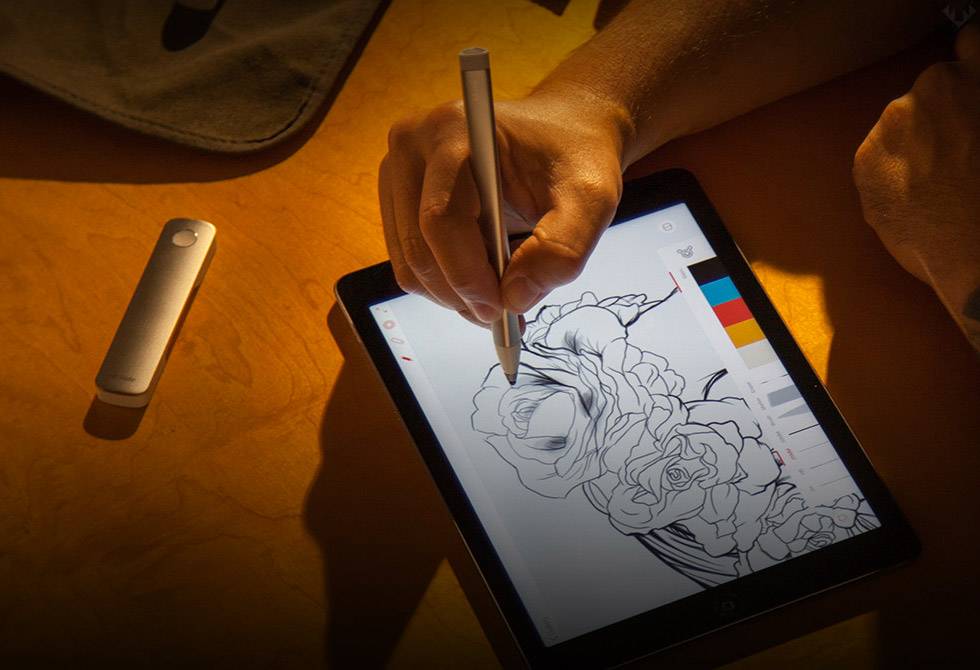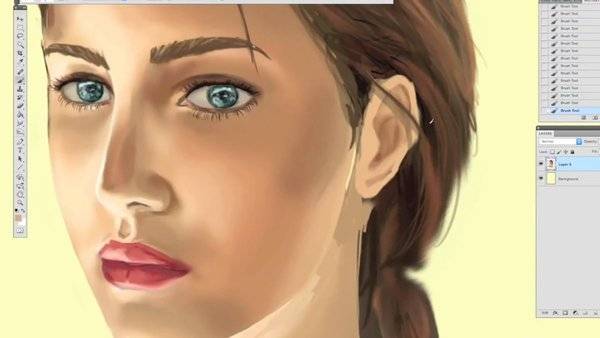Заполняйте замкнутые области
Давайте совместим два упражнения. Нарисуйте овалы, а затем быстро заштрихуйте их. Ваша цель — не пересекать границы, что может оказаться довольно сложной задачей, если чересчур торопиться. Не исправляйте, если появляются промежутки — лучше тренируйтесь, чтобы они перестали появляться.

Это упражнение:
- является продолжением третьего упражнения, где мы рисовали линии, и тренирует стабильное сжатие
- повышает уверенность в контроле над линиями
- объединяет различные упражнения
- тренирует точность при рисовании как начальной, так и конечной точки линии

Это труднее, чем вы думаете!
Смешивание мягкой кистью
Существует два основных способа, которые новички используют, чтобы смешивать оттенки, и они оба предназначены для создания быстрого эффекта:
- Смешивание мягкой кистью
- Смешивание инструментами Smudge/Blur (Палец/Размытие)

Как мы уже узнали, быстрый эффект зачастую подразумевает отсутствие контроля. В данном случае, смешивание при помощи больших мазков делает объект более плоским и неестественно гладким. Даже если вы добавите фото текстуры после, оно не скроет этот «пластиковый» эффект. Повторюсь, этот метод хорош лишь для начального этапа.
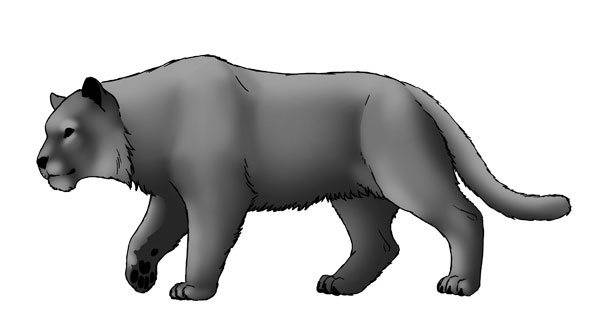
Если вы хотите получить классную незаметную текстуру (что хорошо почти для всех натуральных материалов), воспользуйтесь более жесткой кистью, у которой количество краски контролируется при помощи нажима пера (чем сильнее вы давите, тем более плотным выходит мазок).
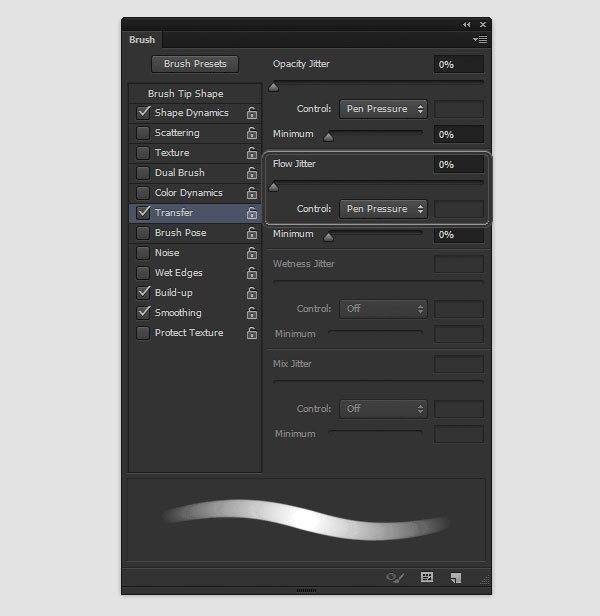
Такой тип кисти позволяет вам контролировать количество цвета, которое вам необходимо.

Благодаря этому свойству вам не нужно смешивать границу между двумя цветами. Вы просто начинаете с базового цвета, а затем слегка покрываете его другим. Далее вы можете добавить еще один слой того же цвета, делая его более плотным.

Если вы хотите сделать все это более гладким, просто выберите цвет где-то посередине и слегка пройдитесь кистью по границе между цветами.

Для усиления текстуры воспользуйтесь текстурированной кистью (с жесткими краями).
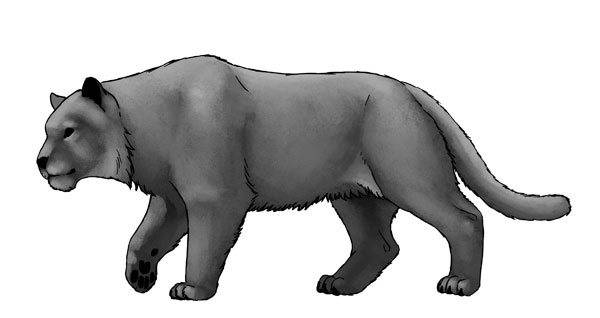
Согласно правилу 80-20, не переживайте за смешивание на начальном этапе. Работайте большой кистью и делайте края четкими, создавая как бы преувеличенное затенение.

Позднее вы сможете воспользоваться меньшей, текстурированной кистью, чтобы смешать границы цветов. Никакого инструмента Smudge (Палец), никакой мягкой кисти, лишь инструмент Eyedropper (Пипетка) и ваша жесткая кисть с варьирующимся параметром количество краски. Помните: смешивание зависит от текстуры поверхности, так что нельзя использовать один и тот же тип смешивания для всех материалов!

Лучшие профессиональные графические планшеты для дизайнеров
К моделям профессионального назначения предъявляются самые строгие требования. Они должны обладать многофункциональностью и высокой точностью.
HUION HS611
 Хороший вариант HUION HS611
Хороший вариант HUION HS611
Мне нравитсяНе нравится
Хороший вариант за вполне небольшие деньги – 8 000 рублей. Планшет формата А4 выделяется удобной рабочей поверхностью и функциональными кнопками на ней. Стилус чувствителен и различает до 8500 уровней нажатий. Устройство можно переключать между приложениями, не выходя из процесса.
Плюсы и минусы
мгновенный отклик
точные линии
внушительная рабочая поверхность
хорошее покрытие корпуса;
защитная плёнка на экране.
расположение кнопок не продумано
не всегда перо работает в наклоне
иногда при создании рисунка раздаются скрипы
Wacom Intuos Pro Medium
 Функциональный гаджет Wacom Intuos Pro Medium
Функциональный гаджет Wacom Intuos Pro Medium
Мне нравитсяНе нравится
Функциональный гаджет формата А5. Он радует Express Keys, multitouch и Bluetooth. Перо распознаёт углы наклона и более, чем 8000 уровней нажатия. В комплекте идут как стандартные, так и специализированные наконечники.
Плюсы и минусы
доступная цена – 25 000 рублей
тактильное управление
эргономичный стилус
Bluetooth
несколько вариантов защитных плёнок в комплекте
многочисленные системные требования
быстро стираются наконечники
плохие драйвера
XP-PEN Artist 22 PRO
 Прекрасный вариант XP-PEN Artist 22 PRO
Прекрасный вариант XP-PEN Artist 22 PRO
Мне нравитсяНе нравится
Прекрасный вариант с USB и чувствительным стилусом в комплекте. Количество линий на дюйм превышает 5000, а разрешение экрана составляет 1920×1080. Он подходит для рисования, корректировки изображений и даже создания игр. Стоит модель от 35 000 рублей, что считается оптимальным для профессионального сегмента.
Плюсы и минусы
красивый дисплей
отзывчивость экрана
возможно настроить под левшу
хорошая комплектация.
тяжёлый
дороговато
Итоговая таблица рейтинга
HUION H1060P
WACOM Intuos S
Wacom Intuos Pro Medium
HUION HS611
WACOM One (DTC133)
XP-PEN Artist 12 Pro
HUION KAMVAS 13
Apple iPad Pro 12.9 (2020)
Samsung Galaxy Tab S6 Lite
XP-PEN Star G960
HUION Inspiroy Dial Q620M
HUION H430P
WACOM Intuos S Bluetooth
WACOM One Small (CTL-472-N)
HUION Q11K
XP-PEN Deco Pro Medium
WACOM One Medium (CTL-672)
HUION HS95
WACOM Intuos Pro Large (PTH-860)
XP-PEN Artist 22 PRO
Планшет Wacom Intuos
Теперь же погорим о том, как пользоваться графическим планшетом Wacom Intuos. Немного углубимся в детали, ведь то, как пользоваться графическим планшетом, в широком смысле мы уже обсудили. Линейка Intuos от Wacom разделяется на две типа: Intuos и Intuos Pro. Каждый разбивается еще на четыре модели, которые разнятся по большей части размером. В первом обнаруживаются такие удобные функции, как:
- чувствительность к нажиму ластика – полезная вещь, открывающая возможность использования особых техник рисования «на ходу»;
- держатель для пера;
- программируемые горячие клавиши;
- multi-touch;
- программируемые клавиши на пере;
- разъем для подключения беспроводного приемника.
Во втором вы найдете практически то же, только ко всему прочему:
- добавится чувствительность пера к наклону на шестьдесят градусов;
- имеется программируемое сенсорное кольцо на четыре режима;
- программируемых клавиш больше;
- чувствительность и точность выше.
Wacom Intuos отлично подойдет для тех, кто хочет заняться рисованием, иллюстрированием, скетчингом дизайном, редактирование фотографий, анимацией, раскадровкой, 2d-, 3d-скульптингом и т. д.
Аксессуары
Купив планшет и стилус, не пожалейте для них защитных чехлов. Необязательно покупать фирменные. Главное – чтобы чехол выполнял защитную функцию от падений, царапин и других возможных повреждений.
Для стилуса можно приобрести не только защитный чехол, но и специальную накладку для удержания в руке. Силиконовая накладка не позволит выскользнуть стилусу из руки и защитит от натирания пальцев и образования мозоли на костяшках.
Многие художники также наклеивают защитную плёнку на экран, так как он быстро царапается от постоянных касаний стилусом. Есть риск, что с плёнкой он станет менее чувствительным – здесь уже решать только вам. Лично я пользуюсь планшетом по несколько часов в день, у меня нет плёнки на экране, что никак не отражается на качестве работы.
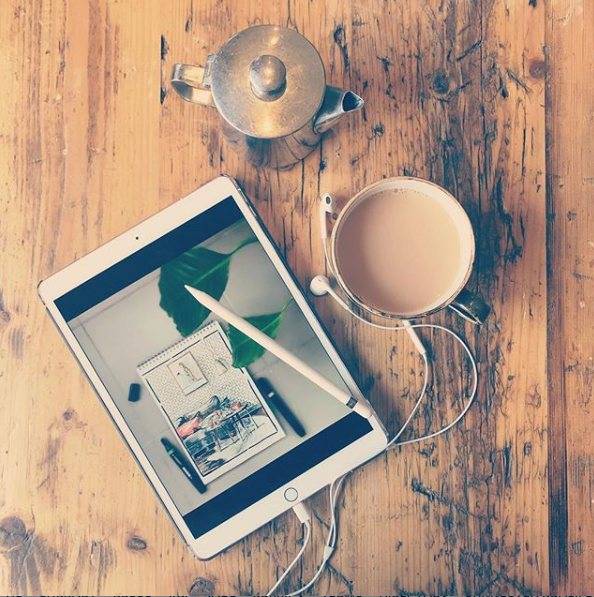
Повторяйте линии
Давайте продолжим предыдущее упражнение
Теперь вы научитесь очень важному трюку, о котором большинство новичков даже не догадываются
Нарисуйте, не сильно нажимая, короткую линию. А потом ещё несколько раз сделайте тоже самое прямо поверх первой. В последний раз можете использовать более сильное нажатие. Сделайте то же самое с другими линиями, рисуйте быстро и не беспокойтесь, если с первого раза у вас не всё получается. Это сложное упражнение, но оно творит чудеса!
Это упражнение:
- тренирует вашу точность
- предоставляет вам полный контроль над линией
- делает вас более аккуратными
- придаёт вам уверенность, что вы умеете рисовать — линии получаются такими, какими вы их задумывали, они больше никуда не «сворачивают»
Не рисуйте слишком медленно, иначе вы не испытаете никакого эффекта.
Начинать с белого фона
Возможно, это выглядит тривиально — что ж не так с белым фоном? Ну…он же нейтральный, верно? Выглядит, как лист бумаги.
Проблема в том, что не бывает «нейтральных» цветов. «Прозрачный» к этому ближе всего, но его невозможно нарисовать. Цвет есть цвет. Когда появляются два цвета, сама по себе происходит определенная реакция. Например, если это белый + цвет А, отношение будет «цвет А темный»
Не важно, что вы намеревались сделать, вы начнете с темного цвета только потому, что вы выбрали самый яркий фон из возможных! Все выглядит темным по сравнению с ним

Один и тот же цвет меняет свою относительную яркость на каждом фоне
В традиционном искусстве мы используем белый фон, так как технически проще поместить темный на яркий, нежели наоборот. Но в рисовании на планшете на то нет причин! На деле, вы даже можете начать с черного фона, но он так же плох, как и чисто белый. На практике, самый «нейтральный» цвет — это 50%-ый серый (#808080).
Почему? Цвет фона преображает ваше видение других цветов. На белом фоне темные цвета будут казаться слишком темными, и вы будете их избегать. На черном фоне произойдет то же самое, только с яркими цветами. Результатом в обоих случаях будет слабый контраст, который вы заметите при попытке изменить фон. Вот доказательство:

Я начала этот рисунок на слишком темном фоне, а затем захотела сменить на более яркий, и он просто ослепил меня!
Опытные художники могут начинать с любого фона, с какого им захочется, и заставить его работать по максимуму, но если вы не чувствуете уверенности в своих познаниях теории цвета, всегда начинайте с чего-то нейтрального — не слишком темного и не слишком яркого.

Как выбрать графический планшет с экраном
Графический планшет с экраном – это, наверное, мечта всех иллюстраторов и дизайнеров, любящих рисовать от руки. По сути, такое устройство является холстом для творца. Горизонтально расположенный экран, позволяет работать в любимой программе, как на листе.
При выборе графического планшета с экраном стоит обратить внимание на следующие особенности:
- Формат. Все будет зависеть от того, как вы будете использовать планшет. Для художников оптимален будет формат A4, для инженеров – A5. Но здесь все индивидуально, главное, чтобы планшет соответствовал соотношению сторон экрана.
- Способ ввода. С сенсорным экраном или стилусом, для которого важен уровень нажатия, о чем мы уже писали ранее. (Рекомендуемая чувствительность 1024 – 2048 и больше)
- Разрешение экрана. Естественно, чем оно больше, тем лучше. Лучше выбирать от 2500 lpi
- Удобство. Один из самых главных параметров, который индивидуален для каждого дизайнера. Стоит увидеть планшет в живую, прежде чем покупать его.
Рассмотрим популярные модели графических планшетов с экраном:
Графический планшет Wacom Cintiq
Уверенное лидерство в производстве планшетов с экраном также держит компания Wacom со своей линейкой Cintiq, которая включает 7 моделей с разным разрешением, чувствительностью и размером экрана. Единственным недостатком считается высокая стоимость, что свойственно всем моделям Wacom.

Графический планшет с экраном Wacom Cintiq
Графический планшет XP-Pen Artist
Хорошая альтернатива Wacom Cintiq по причине своей невысокой стоимости при хорошем качестве. Пользователи отмечают хорошую начинку и качественную работу.

Графический планшет с экраном XP-Pen Artist
Графический планшет Bosto Kingtee
Недорогая модель с большим, но неярким экраном. Возможны перебои при работе, калибровка ограничена.

Графический планшет с экраном Bosto Kingtee
Графический планшет играет важную роль в жизни художников и дизайнеров, а также просто людей, увлекающихся рисованием. В статье приведена подборка лучших планшетов разной ценовой категории и качества. Выбор подходящей модели остается за самим человеком, который собирается с помощью планшета воплощать в жизнь свои творческие идеи.
Подписывайтесь на обновления блога «Дизайн в жизни»
и мы обязательно опубликуем для вас еще больше полезных статей из мира дизайна и новых лайфхаков. |
(Visited 93 times, 1 visits today)
- Share on Facebook
- Share on Twitter
- Share on Pinterest
- Share on LinkedIn
- Share on Vkontakte
- Share on Instagram
Art Flow — с программой живопись или черчение становится доступней
Art Flow – это редактор, которым вы можете воспользоваться для рисования на устройствах под управлением ОС Android. В арсенале этой программы имеется более 80 различных кистей. Под вашим управление все основные инструменты – заливка, кляксы, ластик, текст и т.д. Редактор вобрал из остальных самые необходимые инструменты и функции. Приложение понимает силу нажатия, вы можете отменять до 6 последних действий. Это очень удобно. Тем более, что все это может быть доступно в вашем графическом планшете или даже в мобильном телефоне!
Редактор для Android Art Flow
Приложение распространяется бесплатно, но есть и платная версия, в которой открываются более продвинутые функции. Скачать это приложение вы можете в магазине Play Market по запросу с названием редактора.
Рисуем только со светом
Обычно мы начинаем с белого полотна, но это просто остатки традиционной среды. Это «по умолчанию» положение заставляет нас рисовать как свет, так и тень, хотя тень на самом деле не вещь – это просто недостаток света (см. Мою статью о свете и тени, чтобы узнать больше).
Начиная с черного холста, вы заставляете себя рисовать только светом, создавая тень, какой она должна быть – областью без света.
Подготовьте эскиз вашего объекта.
Инвертируйте свои цвета (в Photoshop вы можете использовать сочетание клавиш Control-I) и залейте фон черным.
Опустите прозрачность эскиза (сделайте его почти прозрачным).
Шаг 4
Здесь начинается самое интересное. Определите свой источник света, догадайтесь, какие области он достигает, и закрасьте их белым.
Шаг 5
Этот основной свет отскакивает от земли, поэтому он создает окружающий свет под объектом. Используйте его, чтобы затенять объект еще раз, на этот раз с более темным оттенком.
Шаг 6.
Вот оно! Вы можете закончить свое упражнение здесь, или пойти дальше и добавить в картину деталей. Вы можете оставить все как есть, или использовать его как теневой слой (в режиме Multiply) для слоя цвета, чтобы создать «нормальный» рисунок.
Кому и для чего нужен графический планшет?
Итак, графические планшеты используют люди самых разных специальностей:
- Художники и дизайнеры. Естественно, они первые в списке потенциальных покупателей графических планшетов, так как их деятельность напрямую связана с рисованием. Что касается веб-дизайнеров, то их работа как раз и состоит в том, чтобы творить искусство на компьютере. Безусловно, графическое рисование пером по оцифрованному листу бумаги делает процесс намного проще, приятнее и точнее, нежели с использованием компьютерной мышки. Можно сказать, что он получается более естественным — словно работа, выполненная кистью по мольберту, только в цифровом виде.
- Фотографы. Им подобное устройство тоже пригодится. В частности, для обработки фото — пером можно устранить любые погрешности, исправить кадр до каждого отдельного пикселя.
- Бизнесмены и офисные сотрудники — все те, кто имеет дело с документами. Первое, для чего пригодится графический планшет любому бизнесмену — создание электронной подписи, которую можно сделать пером. Естественно, только для этого покупать подобное устройство нерационально, но у него есть и другие задачи. Например, на планшете удобно редактировать документы, вносить правки, делать презентации и прочую работу.
- Дети и молодёжь. Да, намного лучше, когда ребёнок пользуется настоящими краской и бумагой, но осваивать современные технологии тоже нужно. Уверенное пользование графическими инструментами позволит не только внести разнообразие в досуг ребенка — ведь он может рисовать и на настоящей бумаге, и на графическом оборудовании, но и пригодиться в будущем. А оно, как известно, целиком зависит от стремительного развития технологий.
- Личности, стремящиеся к развитию и те, кто много времени проводит за компьютером. Для тех, кто желает расширить свои знания и способности, раскрыть личностный потенциал, полезно будет пользоваться графическим планшетом. Допустим, вы не дизайнер, но ваша работа связана с постоянным использованием компьютера. В таком случае данное устройство позволит вам по-новому её выполнять, отдыхая от мышки или клавиатуры. Ещё графический планшет будет отличным развлечением для тех, кто просто любит порисовать, использует это занятие и в виртуальной жизни.
В общем, как видите, планшет может быть полезен каждому пользователю. Естественно, кому-то он нужен в обязательном порядке для своей профессиональной деятельности, а для других просто обеспечит приятное времяпрепровождение. Если вы решили приобрести подобное оборудование, давайте разберёмся, как его выбрать.
Особенности
Практически все художники, которые работают в приложениях для рисования на графических планшетах, используют Adobe Photoshop или Illustrator на своих компьютерах. Это самое распространенное и функциональное программное обеспечение, но далеко не единственное. Лучше искать программу по набору функций и удобству работы в ней.
От выбора зависит то, как полно будут использоваться возможности девайса. Подбирать программу лучше с учетом технических данных гаджета. Стоит рассмотреть и универсальный софт, который можно использовать на любых графических планшетах.
Выбор будет зависеть от стиля, в котором работает художник, и финансовых возможностей. Ниже представлены бесплатные программы для рисования на графическом планшете, позволяющие художникам работать в разных стилях и с разным набором возможностей.
ТОП-9 лучших программ для рисования на планшете
MyPaint
51
Artweaver
28
SmoothDraw
27
Gimp
8
PixBuilder Studio
3
Inkscape
1
Livebrush
-10
Graffiti Studio
-11
Paint
-84
Можно ли рисовать на обычном планшете
Любой планшетный компьютер годится для того, чтобы на нем рисовали. Разумеется, сложные работы будет изготовить трудно, но зато для схем и набросков планшета хватит «с головой». Также очень удобно рисовать быстрые скетчи и зарисовки. Пришла идея в голову — сразу же хватаете планшет и рисуете
И неважно где вы находитесь: за рабочим местом, дома, в кафе или в парке. Планшет устройство удобное и всегда под рукой
AnjelikaGr / Shutterstock.com
Для графического планшета необходим Photoshop или же другой редактор для графики и вы просто устанавливаете необходимую программу на свой компьютер.
Несколько видеоуроков помогут вам освоиться с рисованием. С обычным планшетным компьютером все обстоит намного интереснее.
Android
Операционная система Андроид, в отличие от iOS, имеет открытый исходный код, что расширяет количество возможностей, а также программ. Энтузиастами была разработана утилита XorgTablet, которая позволяет сделать графический планшет из планшета на Андроид и при этом подключать его к ПК, чтобы использовать экран девайса только как полотно, а конечное изображение видеть на большом экране.
После того, как пользователь установит на свой девайс указанное выше приложение и подключит его к ПК, он сможет использовать обычный планшет как графический. На компьютере необходимо установить популярный графический редактор GIMP. В его настройках потребуется установить источником ввода сенсор мобильного устройства. Для рисования потребуется стилус. Функционал получается практически аналогичным настоящему графическом аппарату, единственный минус – большая часть устройств на Андроиде не распознают силу нажатия.
Совет! Чтобы добиться полноценного функционирования, следует купить модель, которая изначально рассчитана на работу с сенсорным пером, например, Galaxy Note от Самсунг.
Приложение XorgTablet имеет встроенный набор необходимых драйверов, позволяет подключить девайс проводом или посредством Wi-Fi, но важно знать, что при работе с этим приложением мышка отключится. Это не всегда удобно
Еще один вариант из обычного планшета сделать графический, но без подключения к ПК – приложение ArtFlow
У него огромный набор возможностей, а перо для ввода информации можно сделать из мышки, важно, чтобы девайс поддерживал работу с ней. В таком случае пользователь не рисует по экрану гаджета, а использует для этого мышку
Многие отмечают, что такой способ удобнее, чем рисование непосредственно по экрану. Если аппарат не поддерживает мышку, то ничего не мешает купить беспроводную клавиатуру для Андроид с тачпадом и пользоваться им. Минус приложения в том, что оно имеет платную и бесплатную версию, но последняя предлагает более скромный набор возможностей, хотя для начинающих художников хватит и этого. Если приложение понравится, можно купить полноценную версию.
https://youtube.com/watch?v=NbG0ElUkbZA
Как рисовать на планшете: программы и приложения
Для любого планшета придется скачивать приложения. Их можно очень условно поделить на две категории.
- Первая категория — это простые программки для скетчей, где ограниченный набор кистей и, как правило, один слой. Они недорогие или же вовсе бесплатные.
- Ко второй группе относятся как бы упрощенные и ограниченные версии Photoshop. Там есть и регулировка нажима и прозрачности кисти и слои.
Статья по теме: Тим Кук: на большинстве устройств никогда не появится Android 8
Одной из самых популярных программ для рисования является Sketchbook Pro для Android. У этого приложения есть функция отмены действия, различные кисти, возможность работать со слоями. А еще там всегда можно докупить нужные инструменты или функции.
Для владельцев IPad тоже есть много интересных приложений. Например, есть такое симпатичное приложение, как Paper для iPad. Эта программа хорошо подходит для простых набросков. Она даже галерею рисунков показывает в виде блокнота для зарисовок.
Если вы хотите чего-нибудь более «художественного», то тут понадобится ArtRage для iPhone и iPad. Приложение имитирует мастерскую художника и тут можно работать традиционными инструментами вроде масляной кисти или пастели. Получается очень правдоподобно и эффектно.
Paint — многофункциональный редактор от Microsoft
Самый распространенный редактор, на которым вы можете рисовать в графическом планшете что угодно. Это одна из всего списка программ для рисования, которая в представлении особо не нуждается.
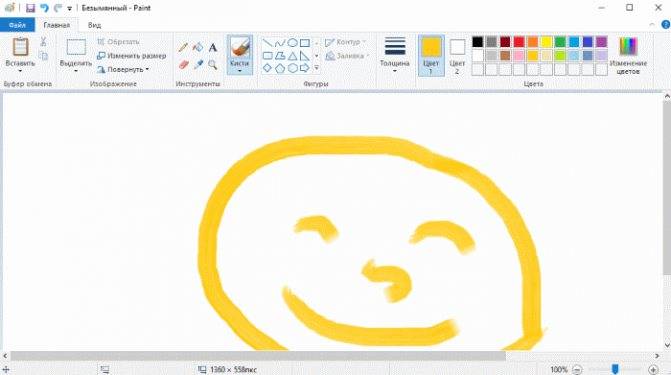
Нарисованный смайлик в Paint
Редактор Paint поставляется в комплекте с самой популярной операционной системой Windows и по сегодняшний день. Он имеет все стандартные инструменты – кисть, пипетка, карандаш, ластик, заливку и др. В нем вы можете вырезать, копировать, вставлять, обрезать и многое другое. Если вы пользуетесь ОС Widows, вам даже не придется его скачивать, откройте меню «Пуск», выберите пункт из списка «Стандартные» и запустите редактор Paint.
Выбор
Во время приобретения планшета надо учитывать следующие нюансы:
- Размер. Его измеряют в том же формате, как и листы — А4, А5. От величины чувствительной области зависит комфорт рисования. Но, с увеличением размера устройства, повышается стоимость. Если профессионалу нужен формат А4, то обычный пользователь может приобрести компактную модель.
- Пропорции. Лучше всего, чтобы соотношение сторон техники совпадало с таким же показателем монитора. Сейчас существуют драйвера, автоматически подгоняющие размеры к ширине экрана компьютера. Но, если он широкий, а планшет — нет, то одна из частей графического устройства может быть неактивной. А при растягивании изображения происходит его искажение.
- Разрешение. Число точек на дюйм устанавливает, как точно будут восприниматься касания пера. Поэтому, чем выше данный параметр, тем лучше. Для домашнего использования будет достаточно 2 тыс. точек на дюйм. При профессиональном применении требуются более высокие показатели — 5080 точек на дюйм.
- Чувствительность к давлению. Данный параметр указывает, какое количество давлений по силе нажатия распознает устройство. Для обычного использования требуется 512 давлений, а для профессионалов — 1024.
- Чувствительность угла наклона. Такая функция может потребоваться лишь некоторым пользователям.
- Метод подсоединения к компьютеру. Планшет соединяется с помощью USB, Bluetooth или беспроводных интерфейсов.
Corel Painter X3 — растровый графический редактор для работы с цифровой живописью
Программа Corel Painter X3 была как будто создана для того, чтобы рисовать кистью. Она умеет детально имитировать сухие и мокрые кисти, текстуры и другие элементы. Все это делает процесс создания картины подобно рисованию художника настоящими красками. Для творца есть более сотни инструментов, которые легко настроить и использовать. Есть поиск по названию кисти. Если вы отлично справляетесь с холстом в реальном жизни, то эту программу вы просто обязаны попробовать.

Corel Painter X3 — графический редактор
Работа в редакторе схожа с другими профессиональными программами. Слева в панели расположены основные инструменты, справа слои, настройки, функции. Corel Painter X3 можно только купить, бесплатной версии нет. Официальная страница разработчика находится по адресу https://www.corel.com/ru/.
Графические планшеты с экраном
Планшеты с экраном появились относительно недавно. Одни из лучших делает та же компания Wacom — с линейкой Cintiq. Семь видов планшетов с экранами разного размера, разрешения и чувствительности.
Проблема у линейки только одна — она дорогая. Если с обычными планшетами выбрать бюджетную альтернативу Wacom просто, то в случае с экранными планшетами несколько сложнее. Стоимость Cintiq и стоимость планшетов с экраном других производителей отличается в разы.
Лучший графический планшет с экраном — Wacom Cintiq
Yiynova MVP22U
Yiynova MVP22U (V3) + RH — очень мощное устройство с большой рабочей поверхностью и стоимостью около 500 долларов, в то время как за Cintiq с такой диагональю придётся заплатить в три раза больше.
Планшет формата А3 имеет отличные технические характеристики, качество монитора и хорошую чувствительность стилуса. Из минусов отмечают разве что вес устройства.
Планшет с экраном Yiynova MVP22U (V3) + RH
Bosto Kingtee
Одна из лучших альтернатив Wacom Cintiq. За 13-дюймовое устройство придётся заплатить около 30 тысяч рублей, оно считается одним из самых недорогих графических планшетов с экраном, однако нужно быть готовым к определённым недостаткам. Пользователи говорят про тусклость экрана, небольшие возможности калибровки и периодические проблемы с программным обеспечением.
Недорогой графический планшет для рисования с экраном Bosto Kingtee
XP-Pen Artist
Экранные планшеты XP-Pen Artist — недорогая и достаточно удачная альтернатива Wacom Cintiq. Планшеты гордятся хорошей начинкой и стабильной работой. Негативные отзывы встречаются редко и по большей части связаны с программным обеспечением планшета, а не с его возможностями.
Профессиональные и непрофессиональные модели
Лучшие графические планшеты для рисования выпускает компания Wacom, при этом учитываются потребности всех категорий пользователей. Рассмотрим разницу профессиональных и непрофессиональных планшетов на примере двух самых востребованных моделей бренда — One by Wacom и Intuos.
Графический планшет One by Wacom
Любительская модель для начинающих и для тех, кто еще не уверен в своем решении работать с планшетом. Выпускается в двух форматах – А5 и А6. Стоимость — от 5 000 рублей. Позволяет полноценно работать в разных графических приложениях.

Планшет графический One by Wacom M CTL-672-N
Графический планшет Wacom Intuos
Является более дорогой, сложной и профессиональной моделью планшета для графического дизайна.Линейка представлена дисплеем от А6 до А3, уровнем разрешения от 5 080 Ipi, стилусом чувствительностью от 1 024 до 2 048.

Планшет Wacom Intuos
Отличия профессионального графического планшета от непрофессионального
- более широкие функции;
- гибкую систему настроек под каждое приложение;
- многофункциональное эргономичное перо, способное работать в разных программах с гибкой системой настройки;
- комплект наконечников, имитирующих кисти, маркеры, фломастеры.
- Профессиональный графический планшет толще и больше непрофессиональной модели и может создавать нагрузку на запястье. Для него нужно отдельное рабочее пространство, при этом он оснащен удобными «ножками». К профессиональному планшету прилагается беспроводной комплект, а также удобная подставка для пера.
Итак!
Выполняйте эти упражнения каждый день, что натренировать ваши руки. Прогресс, которого вы сможете достигнуть, зависит исключительно от вашей решимости и дисциплины. Повторяйте упражнения до тех пор, пока не перейдёте на следующий уровень. Здесь очень важна последовательность — без прочного фундамента, всё, что вы узнаете позже, будет сложнее освоить.
Это может быть скучно, но помните, для чего всё это — вы учите вашу руку движениям, которые в дальнейшем станут базой для более сложных. Будто вы покупаете ингредиенты для нового восхитительного рецепта. Вы можете потратить больше и получить вкусную еду, как и ожидали, или попытаться использовать имеющиеся средства и в итоге разочароваться. Никакая ценность не даётся легко!
Запомните: повторение здесь ключевой момент. То, что вы тренируете, называется мышечной памятью, и как всякой «нормальной» памяти, ей требуется постоянная, регулярная практика. Так что продолжайте тренироваться и следите за появлением следующего этапа — о намерениях и точности.
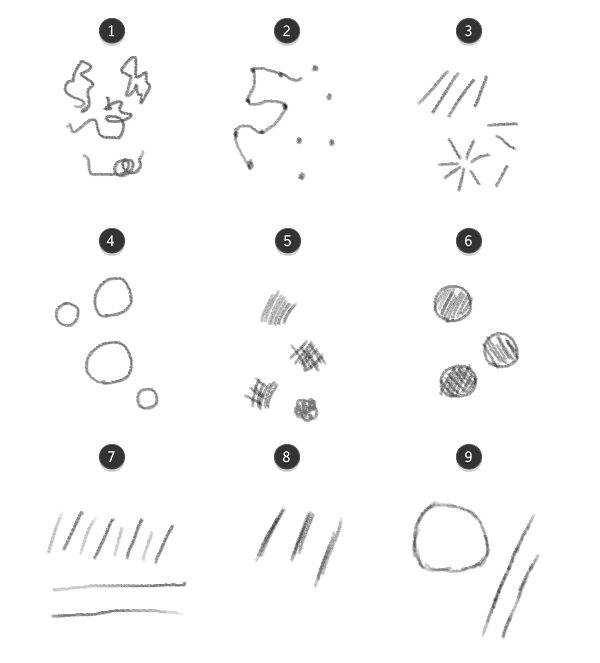
Вы можете распечатать это изображение, чтобы быстро вспоминать все упражнения. Успехов вам в обучении!
Планшет Wacom
Как пользоваться графическим планшетом Wacom? Очень просто. Для начала нужно подключить планшет к компьютеру, дать первому установить все необходимое для работы. Далее нужно определиться с программой, в которой вы будете работать. После того как программа заработает, и планшет будет успешно подключен, вам останется лишь разобраться с особенностями и дать проявиться своему внутреннему Пикассо!
Стоит отметить, что во всех моделях Wacom есть такие функции, как:
- ластик — позволяет сразу же вносить правки без поиска в программе необходимой функции;
- multi-touch – дает возможность планшету определить координаты более чем одной точки касания, что позволяет работать с планшетом движением пальцев;
- работа через бумагу – очень удобная функция, позволяющая рисовать, как через кальку, что раскрывает огромное количество творческих возможностей.
Galaxy Note 9, Note 8 и другие устройства с S-Pen в качестве графического планшета
Самыми интересными в контексте рассматриваемой темы являются смартфоны Galaxy Note и планшеты Samsung, поддерживающие перо S-Pen, чувствительные к силе нажатия и оснащенные дигитайзером Wacom. Всеми этими преимуществами мы можем воспользоваться и превратить мобильное устройство в почти полноценный графический планшет:
Готово, виртуальный графический планшет на вашем мобильном устройстве запущен и его можно использовать в графических программах.
Например, рисовать в Photoshop, пользуясь всеми дополнительными функциями кистей, а если на вашем компьютере установлена Windows 10, станут доступны функции Windows Ink Workspace (иконка обычно появляется автоматически в области уведомлений), также можно будет удобно использовать бесплатное приложение Microsoft Fresh Paint (доступно в Магазине Windows 10).

При необходимости, в программе VirtualTablet Server на компьютере можно изменить чувствительность нажатия и перемещения пера
Также обратите внимание на следующий момент: если на вашем компьютере используется более одного монитора, графический планшет будет работать только для того монитора, который в Windows находится под номером 1











![Лучшие программы для рисования на графическом планшете — [рейтинг топ-10]](https://media-digital.ru/wp-content/uploads/e/c/1/ec1fbc4ddbfce8bd7defa9e200387504.jpeg)


![Лучшие программы для рисования на графическом планшете — [рейтинг топ-10]](https://media-digital.ru/wp-content/uploads/5/c/e/5ce1a5cd6ee7b07dbbf6f41f281ac1a3.jpeg)



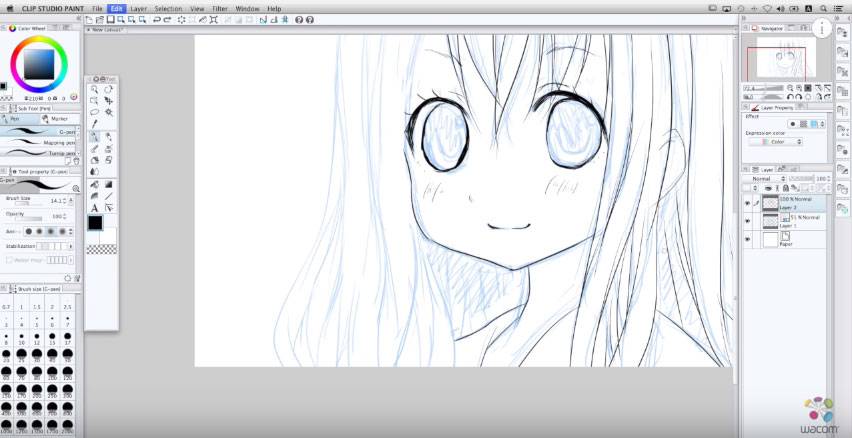


![Лучшие программы для рисования на графическом планшете — [рейтинг топ-10]](https://media-digital.ru/wp-content/uploads/6/6/a/66a8478d6220d37afef3f22f0814a571.jpeg)

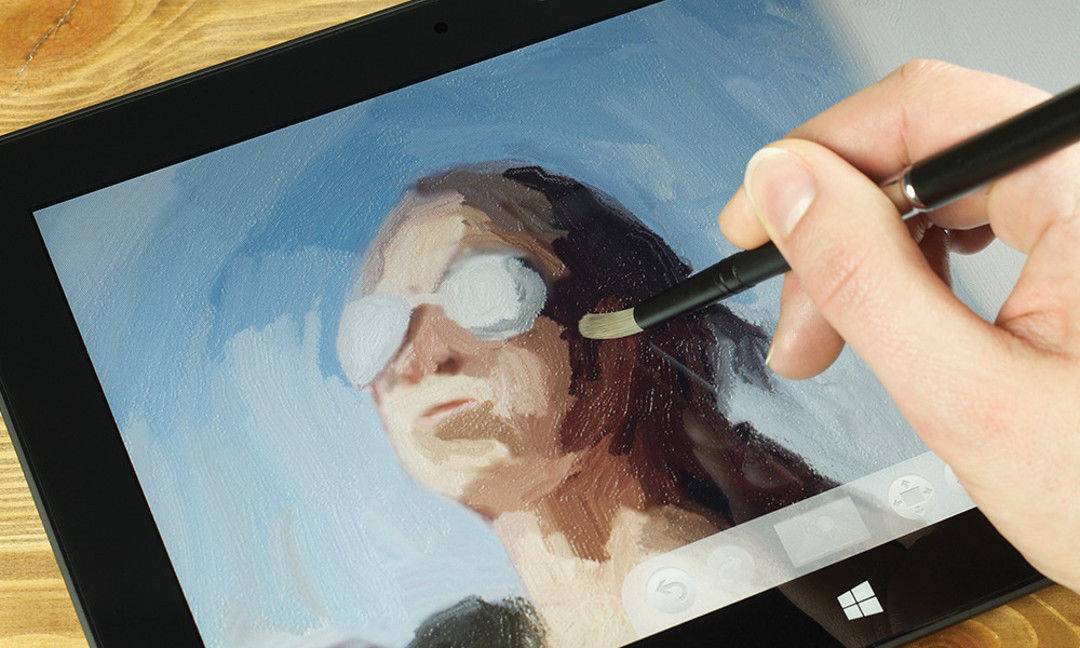







![Лучшие программы для рисования на графическом планшете [2022]](https://media-digital.ru/wp-content/uploads/1/8/9/189548b8581ebce2d2d61da479547ff8.jpeg)